La realtà virtuale offre un’esperienza immersiva, ma non tutti i giochi supportano nativamente la VR. A volte si desidera utilizzare più monitor per svolgere diverse attività contemporaneamente. Virtual Desktop permette di configurare un setup multi monitor o ultrawide in VR, consentendo di sfruttare appieno le potenzialità della realtà virtuale.
Requisiti
- Un visore VR supportato (lista aggiornata su https://www.vrdesktop.net/)
- Un PC o Mac compatibile
- L’app Virtual Desktop installata: se non lo hai ancora fatto, puoi acquistare l’app Virtual Desktop da questo link, sfruttando uno sconto di cinque euro (a questo indirizzo invece, trovi tanti altri codici sconto per i giochi Quest)
Configurare monitor multipli in VR
- Apri Virtual Desktop e clicca sotto lo schermo su “Add Monitor”. Un altro monitor apparirà.
- Ripeti il passaggio 1 per aggiungere ulteriori monitor.
Per regolare le impostazioni di un monitor: - Clicca sopra di esso
- Modifica la curvatura trascinandolo con il dito medio e il pollice
- Avvicina o allontana il monitor trascinandolo e muovendo lo stick analogico su/giù
- Ingrandisci o rimpicciolisci il monitor afferrandolo con entrambe le mani
Per allineare automaticamente i monitor: - Apri il menu di Virtual Desktop
- Vai su Settings > Arrange monitors on recenter
- Tieni premuto il pulsante di recentering del visore (tasto meta su Quest 2/3/3s) nella direzione desiderata
- Nelle impostazioni di Virtual Desktop puoi anche:
Modificare il refresh rate dei monitor (fino a 120Hz)
Aumentare il bitrate video
Cambiare l’orientamento dei monitor (landscape/portrait)
Usare un setup multi monitor per il gaming
- Scarica l’app SRWE ed estraila in una cartella
- Aggiungi i monitor virtuali desiderati in Virtual Desktop (max 2560×1440 per ora)
- Apri il gioco che supporta il multi monitor (lista: http://www.wsgf.org/mgl)
- In SRWE seleziona il gioco in esecuzione
- Imposta la risoluzione totale (es. 7680×1440 per 3 monitor 2560×1440)
- Clicca “Set” più volte se necessario, poi “Align” per centrare il gioco
- “Remove borders” per la modalità a schermo intero
- Salva il profilo con un nome a scelta per ricaricarlo in futuro
- Controlla le impostazioni grafiche del gioco (es. disattiva HDR)
- In VR posiziona e ridimensiona i monitor come preferisci
- Tieni premuto il tasto di recentering per allinearli
Configurare monitor ultrawide in VR
- Scarica Virtual Display Driver (link in descrizione)
- Crea una cartella “idd_simple_driver” in C: ed estrai lì il driver
- Modifica il file options.txt per impostare le risoluzioni e i refresh rate (in calce trovate il contenuto del mio file options.txt, per modificare il vostro, semplicemente aprite il file con un editor di tasto e copiatene il contenuto)
- Esegui install.bat come amministratore
- In Gestione dispositivi vai su Schermo > Azione > Aggiungi hardware legacy
- Seleziona “Scheda video” e scegli “Disco driver fornito”
- Sfoglia la cartella del Virtual Display Driver e procedi fino alla fine
- Ora avrai uno o più monitor virtuali disponibili
- Click destro sul desktop > Impostazioni schermo
- Seleziona il monitor virtuale e imposta la risoluzione ultrawide desiderata
- In Virtual Desktop passa da un monitor all’altro premendo il tasto Y sul controller
La configurazione di un setup multi monitor o ultrawide in VR con Virtual Desktop è semplice e personalizzabile. Consente di espandere le possibilità della realtà virtuale, sfruttando monitor aggiuntivi per il gaming, la produttività o l’intrattenimento. Seguendo questa guida potrai facilmente creare la tua configurazione ideale e goderti al massimo l’esperienza VR, anche con i giochi flat!
1
640, 480, 60
800, 600, 60
1024, 768, 60
1152, 864, 60
1280, 600, 60
1280, 720, 60
1280, 768, 60
1280, 800, 60
1280, 960, 60
1280, 1024, 60
1360, 768, 60
1366, 768, 60
1400, 1050, 60
1440, 900, 60
1600, 900, 60
1680, 1050, 60
1600, 1024, 60
1920, 1080, 30
1920, 1080, 60
1920, 1080, 75
1920, 1080, 90
1920, 1080, 120
1920, 1080, 144
1920, 1080, 165
1920, 1080, 240
1920, 1080, 480
1920, 1080, 500
1920, 1200, 60
1920, 1440, 60
2560, 1440, 60
2560, 1440, 90
2560, 1440, 120
3840, 2160, 60
3840, 2160, 90
3840, 2160, 120
5120, 1440, 60
5120, 1440, 90
5120, 1440, 120